คุณกำลังดูเอกสารประกอบของ Apigee Edge
ไปที่เอกสารประกอบของ
Apigee X info
แดชบอร์ด Analytics ช่วยให้คุณเห็นและตรวจจับการเปลี่ยนแปลงในระบบนิเวศ API ได้อย่างรวดเร็ว ความสามารถในการดูสิ่งที่เปลี่ยนแปลงไปเมื่อเวลาผ่านไปจะช่วยให้คุณระบุปัญหาและดําเนินการแก้ไขได้อย่างรวดเร็ว
ดูภาพรวมโดยย่อของข้อมูลวิเคราะห์ API ของ Edge, ผู้ใช้ และเหตุผลในการใช้งานได้ที่ ภาพรวมข้อมูลวิเคราะห์ API
หากต้องการดูภาพรวมโดยย่อของแดชบอร์ดข้อมูลวิเคราะห์ ให้ดูวิดีโอนี้
คุณเรียนรู้อะไรได้บ้างจากแดชบอร์ด
การเข้าชม API เพิ่มขึ้นหรือลดลงอย่างฉับพลันหรือไม่ นักพัฒนาแอปใดที่ประสบความสำเร็จมากที่สุด อัตราการนำ API ของคุณไปใช้ในหมู่นักพัฒนาแอปเป็นเท่าใด เมธอด API ใดได้รับความนิยมมากที่สุด แดชบอร์ดข้อมูลวิเคราะห์ที่อุปกรณ์ Edge ออกแบบมาเพื่อตอบคำถามต่างๆ เช่น คำถามต่อไปนี้
ในเบื้องหลัง Apigee Edge จะรวบรวมข้อมูลเมื่อข้อมูลผ่าน API แดชบอร์ด เป็นวิธีที่มีประสิทธิภาพในการใช้ข้อมูลนี้ได้ทันที หากเห็นสิ่งที่น่าสนใจในกราฟหรือแผนภูมิ ความผิดปกติ หรือการเปลี่ยนแปลงกะทันหัน คุณสามารถเจาะลึกเพื่อดูรายละเอียดได้มากเท่าที่ต้องการ หากพบว่านักพัฒนาแอปรายใดรายหนึ่งพบข้อผิดพลาดจำนวนมาก หรือการเข้าชมลดลงอย่างฉับพลัน คุณสามารถติดต่อนักพัฒนาแอปรายนั้นได้โดยตรง แดชบอร์ดจะให้ข้อมูลเชิงลึกเกี่ยวกับ API ที่ช่วยให้คุณดำเนินการได้
ช่วงเวลาที่ล่าช้าสำหรับการรับข้อมูลคือเท่าใด
ฉันปรับแต่งแดชบอร์ดได้ไหม
ได้ แดชบอร์ดจำนวนมากให้คุณเลือกเมตริกที่จะวิเคราะห์ ช่วงวันที่ ช่วงเวลาการรวบรวมข้อมูล และตัวแปรอื่นๆ อีกมากมาย หากแดชบอร์ดในตัวไม่ตรงกับความต้องการ คุณสามารถ สร้างรายงานที่กําหนดเอง ซึ่งเป็นแดชบอร์ดที่คุณสร้างโดย เลือกมิติข้อมูลและเมตริกการวิเคราะห์ที่ต้องการวิเคราะห์ รายงานที่กําหนดเองช่วยให้คุณ "เจาะลึก" ข้อมูลวิเคราะห์ของ API จนกว่าจะได้รับรายละเอียดตามที่ต้องการ
ฟีเจอร์ที่พบบ่อยที่สุดในแดชบอร์ดคืออะไร
แดชบอร์ดมีชุดฟีเจอร์ทั่วไป ซึ่งรวมถึงการตั้งค่าช่วงเวลา การคลิกและลากเพื่อซูมในแผนภูมิ การวางเมาส์เหนือแผนภูมิและภูมิภาคอื่นๆ เพื่อดูรายละเอียดเพิ่มเติม รวมถึงตัวเลือกสำหรับการเลือกข้อมูล ที่จะแสดงในแผนภูมิ หากเข้าใจวิธีใช้แดชบอร์ดประเภทหนึ่ง คุณก็จะใช้แดชบอร์ดอื่นๆ ได้อย่างสะดวก
รูปภาพต่อไปนี้ไฮไลต์พื้นที่ฟีเจอร์ทั่วไปเหล่านี้
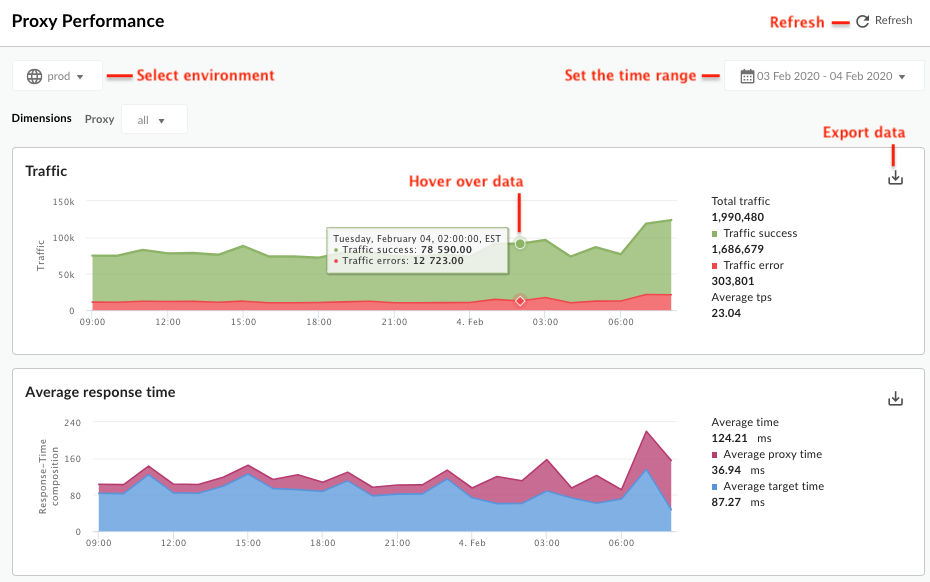
-
กำหนดช่วงเวลา - กำหนดช่วงเวลาที่แดชบอร์ด แสดงข้อมูล
- รีเฟรช - รีเฟรชข้อมูลแดชบอร์ด
- สภาพแวดล้อม - เลือกสภาพแวดล้อมในองค์กร
- ซูมเข้า - คุณซูมเข้าข้อมูลแผนภูมิได้โดยคลิกและ ลากภูมิภาคของแผนภูมิ เมื่อลากเสร็จแล้ว แผนภูมิจะซูมเข้าไปยังภูมิภาคที่เลือก
- ส่งออกข้อมูลไปยังไฟล์ - ดาวน์โหลดไฟล์ CSV ไฟล์เดียวที่มีชุดข้อมูลสำหรับแผนภูมิ
- วางเมาส์เหนือกราฟ - คุณสามารถวางเมาส์เหนือจุดใดก็ได้บนกราฟเพื่อดูบริบทเพิ่มเติมเกี่ยวกับข้อมูล ณ จุดนั้น
การอ่านแผนภาพกล่องการกระจาย
เมื่อรายงานข้อมูลวิเคราะห์แสดงค่าเฉลี่ย รวมถึงค่าต่ำสุดและค่าสูงสุด รายงานจะแสดงแผนภาพกล่องการกระจายที่เกี่ยวข้อง ดังที่แสดงในรายงานที่กําหนดเองด้านล่าง

แผนภาพกล่องการกระจายช่วยให้คุณเห็นแนวโน้มส่วนกลางและการกระจายของข้อมูลโดยย่อ แผนภาพกล่องการกระจายจะแสดงตัวเลขสําคัญ 5 รายการเมื่อพูดถึงการแสดงภาพ ข้อมูลวิเคราะห์เฉลี่ย
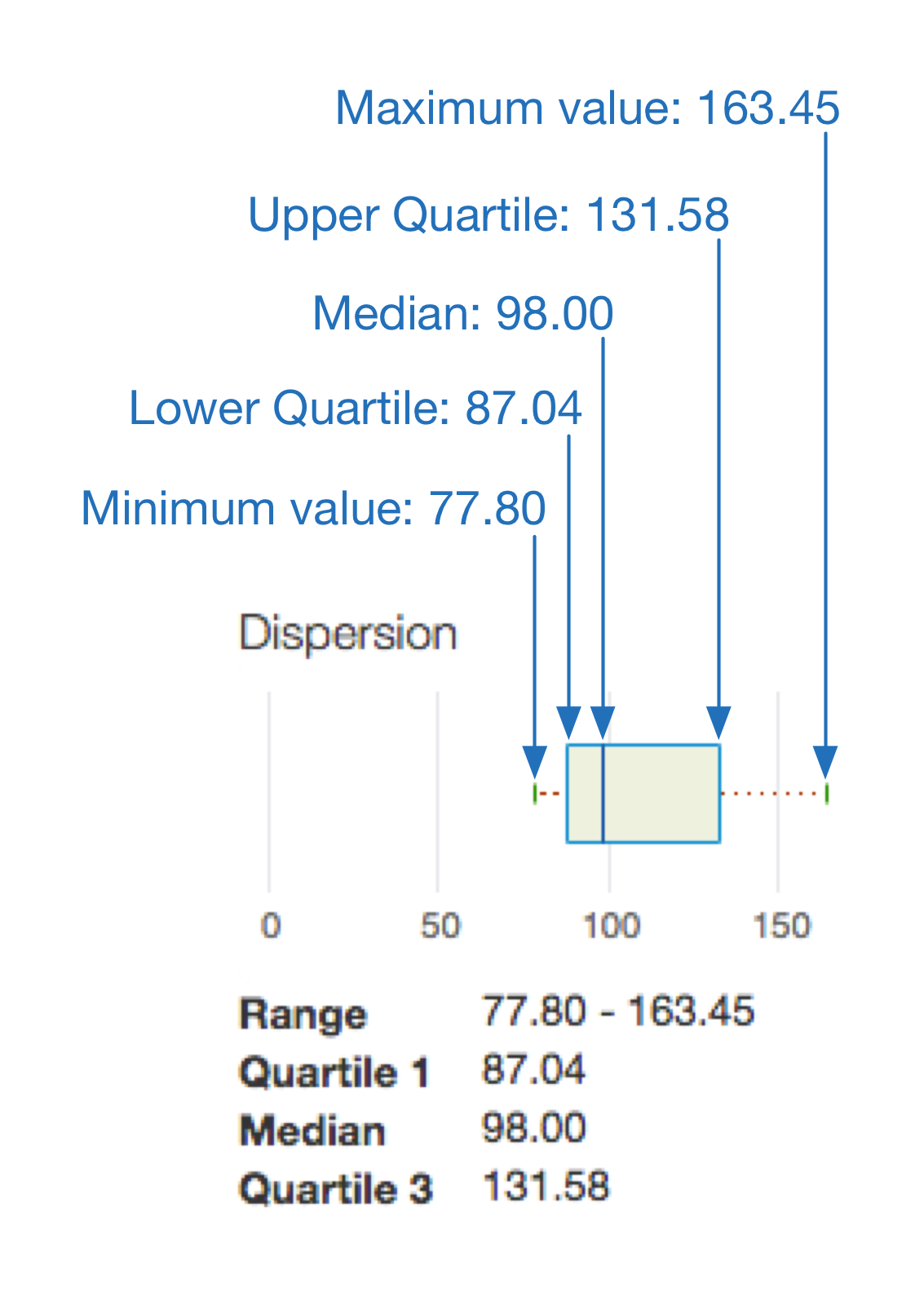
ในตัวอย่างนี้
- พื้นที่ภายในกล่องแสดงเวลาในการตอบสนองเป้าหมายโดยเฉลี่ยที่พบบ่อยที่สุดสําหรับการเข้าชมของคุณ ซึ่งก็คือ 50% ของการเข้าชม
- เส้นที่ต่อจากด้านซ้ายของกล่องแสดงเวลาในการตอบกลับเป้าหมายโดยเฉลี่ย ที่การเข้าชม 25% ได้รับ
- เส้นที่ต่อจากด้านขวาของช่องระบุเวลาตอบกลับเป้าหมายโดยเฉลี่ย ที่การเข้าชมอีก 25% ที่เหลือได้รับ ยิ่งเส้นเหล่านี้หรือ "หนวด" ยาวเท่าใด ค่าผิดปกติก็จะยิ่งสุดขั้วมากขึ้นเท่านั้น
แดชบอร์ด Apigee Edge ใน UI แบบคลาสสิกคืออะไร
แดชบอร์ด Apigee Edge คือสิ่งแรกที่คุณเห็นเมื่อเข้าสู่ระบบ UI ของ Edge เวอร์ชันคลาสสิก ซึ่งจะช่วยให้คุณเห็นภาพรวมโดยย่อของโปรแกรม API ซึ่งก็คือ รูปแบบการเข้าชม API การมีส่วนร่วมของนักพัฒนาแอป และ แอปของนักพัฒนาแอป และคุณยังเจาะลึกแต่ละแผนภูมิเพื่อดูมุมมองที่ละเอียดยิ่งขึ้นได้ด้วย
คุณดูแดชบอร์ดนี้ได้ทุกเมื่อโดยเลือกแดชบอร์ดจากเมนูหลักของ Apigee Edge
แดชบอร์ดนี้มีแผนภูมิ 3 รายการดังที่แสดงด้านล่าง
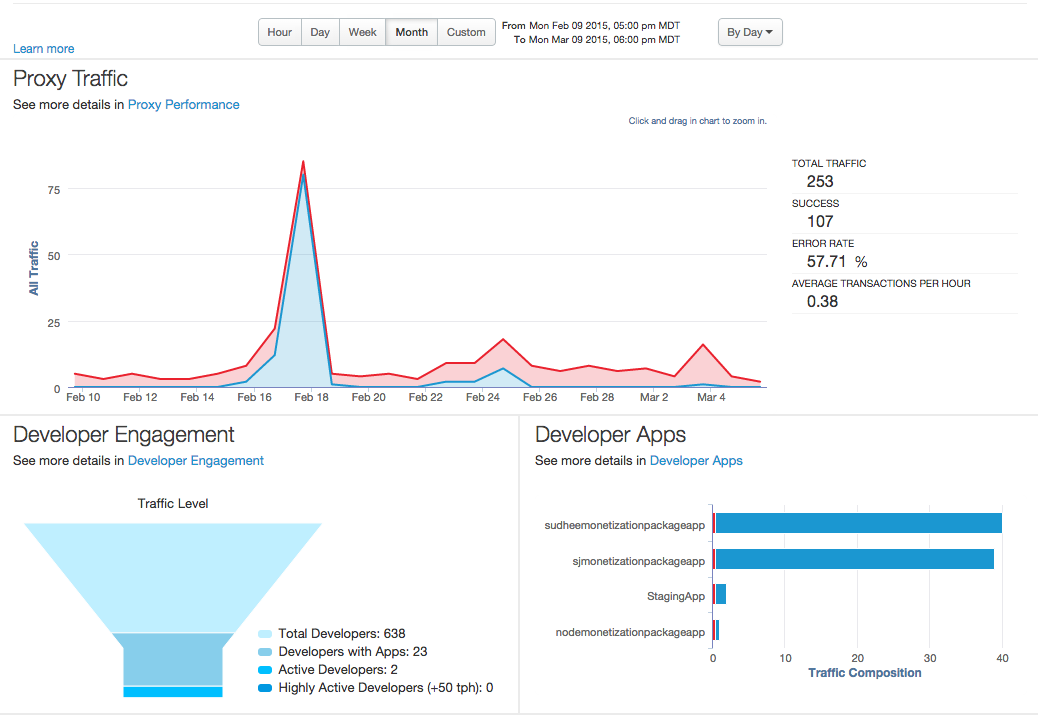
| อันดับ | คำอธิบาย |
|---|---|
| การรับส่งข้อมูลผ่านพร็อกซี |
การรับส่งข้อมูล API ทั้งหมดขององค์กรในช่วงระยะเวลาที่เลือก การเข้าชม หรือที่เรียกว่า "ปริมาณงาน" แสดงถึงจำนวนคำขอและการตอบกลับ API ที่องค์กร API เห็น คลิกลิงก์ประสิทธิภาพของพร็อกซีเพื่อเจาะลึกไปยังมุมมองที่มีรายละเอียดมากขึ้น |
| การมีส่วนร่วมของนักพัฒนาแอป |
วัดจํานวนการเรียก API โดยเฉลี่ยสําหรับนักพัฒนาแอปที่ลงทะเบียนในช่วงระยะเวลาที่เลือก แสดงนักพัฒนาแอปที่ใช้งานอยู่และนักพัฒนาแอปที่ใช้งานอยู่สูง (ธุรกรรมมากกว่า 50 รายการต่อชั่วโมง) นอกจากนี้ยังแสดงจำนวนนักพัฒนาแอปทั้งหมดที่ลงชื่อสมัครใช้เพื่อใช้ API ของคุณด้วย คลิกลิงก์การมีส่วนร่วมของนักพัฒนาแอปเพื่อเจาะลึกมุมมองที่ละเอียดยิ่งขึ้น หมายเหตุ: การมีส่วนร่วมของนักพัฒนาแอปอาจแสดงตัวเลขที่สูงกว่าสำหรับช่วงเวลา 1 สัปดาห์มากกว่า 1 เดือน เนื่องจากการมีส่วนร่วมจะ คํานวณตามจํานวนการโทรโดยเฉลี่ยในช่วงระยะเวลาหนึ่ง (สัปดาห์/เดือน) คุณอาจมีนักพัฒนาแอปจำนวนมากที่ลงทะเบียนแอปของตน แต่ในช่วงระยะเวลาหนึ่ง แอปเหล่านั้นไม่ได้สร้างการเข้าชม (อาจเป็นเพราะแอปยังอยู่ระหว่างการพัฒนา) หากการเข้าชมเริ่มในสัปดาห์ล่าสุด การมีส่วนร่วมที่คำนวณแล้ว จะสูงกว่าในสัปดาห์ล่าสุดเมื่อเทียบกับเดือนก่อนหน้า เนื่องจาก การเข้าชมส่วนใหญ่เกิดขึ้นในสัปดาห์ล่าสุด |
| แอปสำหรับนักพัฒนาแอป |
การเข้าชมสำหรับแอปนักพัฒนาแอปที่มีประสิทธิภาพสูงสุดในช่วงระยะเวลาที่เลือกจะแสดงในแผนภูมินี้ คลิกลิงก์แอปของนักพัฒนาแอปเพื่อเจาะลึกมุมมอง ที่ละเอียดยิ่งขึ้น |

